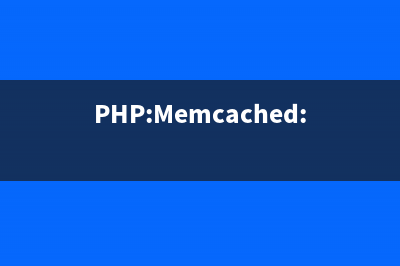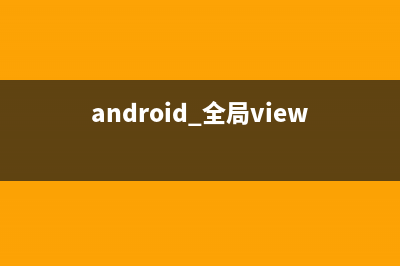位置: 编程技术 - 正文
Windows Server 2008下的网络排错
编辑:rootadminWindow Server 作为服务器平台,通常会部署众多服务,而这些服务往往与网络相关。服务的复杂性造成了网络的复杂性,因此Windows Server 下的网络排错显得比较麻烦。其实,只要善用运用其提供的工具和相关命令网络排错也可以很简单。下面笔者和大家分享
Windows Server 下的网络排错几个技巧和相关经验。
1、利用“Windows 网络诊断”工具解决本地连接问题
诸如连接消失、连接受限、出现感叹号等与“本地连接”相关的故障,大家都遇到过吧!对于此类故障一般会通过检测网卡、网线进行排错,通常情况下这样够解决绝大多的故障。不过也有不少例外,当你将网线重新连接好并且更换了网卡,“本地连接”虽然出现了,当其它故障依旧。遇到这样的情况该怎么办呢?这时我们不妨试试Windows Server 下的网络“诊断”功能,一般会解决问题。
其具体做法是:依次单击“开始”→“网络”打开网络管理器窗口,然后单击其工具栏上的“网络和共享中心”按钮打开网络和共享中心窗口,接下来单击“管理网络连接”链接。最后用鼠标右键单击存在问题的本地连接选择“诊断”命令,随后Windows网络诊断工具会对本地网络进行检测。当检测到可识别的配置问题后,该工具会显示一个包含了所有可能解决方案的列表。其中解决方案会提示自动修复选项,我们可以单击解决方案即可执行修复操作。此外,有些解决方案可能需要我们进行手工修复,例如要求重新配置网络等,我们可根据提示进行操作即可。“Windows 网络诊断”工具可以诊断并解决绝大多数的与“本地连接”相关的故障,希望大家能够灵活应用。(图1)
图1 Windows 网络诊断
推荐整理分享Windows Server 2008下的网络排错,希望有所帮助,仅作参考,欢迎阅读内容。

文章相关热门搜索词:,内容如对您有帮助,希望把文章链接给更多的朋友!
Server Core上部署IIS7全程攻略 近段时间由于网站服务器断电而出现一系列问题,让人感到很是郁闷!虽然目前Blog能够正常运转,但是效率明显降低很多。于是萌发将系统升级到WindowsSe
Windows Server 脱机文件配置攻略 本文将为大家描述如何利用脱机文件这一功能从远程服务器缓存你的文件及文件夹,并且使它们在断开网络后依然可用,当然本文的重点在于介绍脱机文件
用组策略保护Windows Server 系统安全 尽管WindowsServer系统的安全性要领先其他操作系统一大步,不过默认状态下过高的安全级别常常使不少人无法顺利地在WindowsServer系统环境下进行各
上一篇:Windows Storage Server 2008 (x64)BT下载(windows storage server 2016下载)